Тест скорости Интернет-соединения!
Как проверить скорость вашего интернет-соединения:
> Нажмите ( ), чтобы начать тест скорости. Запустится проверка скорости скачивания и загрузки, пожалуйста, подождите немного. Слишком медленный результат? >>
Клиент: Sevastopol Сервер: Warsaw
Ookla SpeedTest
Самый лучший на сегодня сервис, заточенный для тестирования пропускной способности интернет-соединения. Точно определяет максимально возможную скорость для вашего компьютера на данный момент.
Чтобы начать тест нажимаем большую кнопку «НАЧАТЬ». Сервис определит оптимальный сервер и начнёт передавать данные. По ходу тестирования отображается текущая скорость. Обычно она растёт по ходу процесса.
Обратите внимание какие показатели определяются:

Очень примерные хорошие значения для проводного интернета:
- «скачать» — входящая скорость: 30-70 Мбит/с
- «загрузить» — исходящая скорость: 10-30 Мбит/с
- «PING» : 3-30 ms
Для мобильного 3G/4G интернета:
- входящая: 5-10 Мбит/с
- исходящая: 1-2 Мбит/с
- PING: 15-50 ms
PING — важный показатель, это время, которое нужно для установления соединения. Чем ближе сервер, тем меньше значение и тем лучше.
У SpeedTest есть сервера по всему Земному шару, поэтому сначала определяется ваше местоположение и самый близкий сервер, затем передаются тестовые данные. Измеренная скорость получается максимально возможной для вашего компьютера в данный момент времени. Это достигается благодаря тому, что сервер для обмена данными находится в вашем городе или области, а чем сервер ближе к компьютеру, тем скорость выше. Но можно выбирать любые сервера!
Таким образом, выходит что мы получим скорость, которая для большинства сайтов в инете не достижима, ну потому что их сервера находятся дальше. Благодаря этой «фишке» я получил самые высокие результаты. Полученные цифры можно сравнить с заявленными от провайдера, но реальная скорость в интернете всё же меньше.
У спидтеста есть приложения для смартфонов:
После тестирования предоставляется постоянная ссылка на результаты и на картинку, которой можно хвастаться в соцсетях
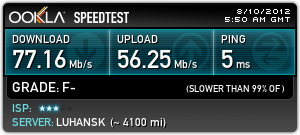
Проверяя скорость несколько раз подряд, вы заметите, что каждый раз она разная. Это зависит от нагрузки провайдера и сервера. Поэтому рекомендую провести тест раз несколько раз и вычислить среднюю скорость, это будет более правильно.
После регистрации становится доступна история всех проверок и возможность их сравнивать, что тоже немаловажно. Можно время от времени запускать тест и потом посмотреть историю за год, причём в графическом представлении. Сразу станет понятным куда развивается ваш провайдер (или наоборот окажется что пора его менять).
Приложение SpeedTest для Windows 10
С помощью приложения можно узнать какое качество связи вашего интернет-соединения.
Качество связи отличается от скорости. Например, может идти загрузка файла на бешеной скорости и внезапно закачка прерывается, приходится начинать сначала. После окончания теста в приложении, нужно кликнуть по результатам:
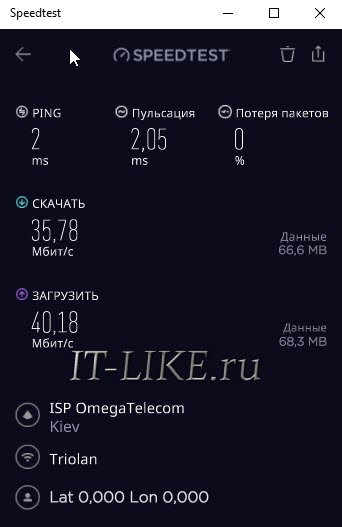
Для определения качества связи пользуются показателями:
- Пульсация (jitter) — фазовая пульсация, чем меньше, тем лучше. До 5 ms.
- Потеря пакетов (packet loss) — сколько процентов данных потерялось и пришлось отправлять повторно. Должно быть 0%
Как это работает?
При заходе на наш сайт пользователь может выбрать любой доступный хост для проверки скорости интернет соединения. В этом случае замер скорости производится не до нашего сервера, а до выбранного сервера. Это позволить видеть более полную картину качества предоставляемой услуги интернет-доступа.
Стать одним из хостов (CDN) для проверки скорости интернет соединения достаточно просто, для этого нужно выполнить несколько простых шагов.
-
с необходимой конфигурацией и файлами для тестирования скорости.
- Распакуйте и разместите содержимое архива на своем веб-сервере, а также создайте для него новый VirtualHost или Аlias. Если вы используете web сервер Apache под Linux, то так же необходимо активировать mod_headers. Дополнительную информацию как это сделать Вы можете найти тут.
- Убедитесь, что ваш хост доступен по протоколу https. Это обязательное условие, т.к. наш сайт использует протокол https и доступ к ресурсам на других доменах может осуществляться только через защищенное https соединение. Бесплатный SSL–сертификат можно получить на сайте Let’s Encrypt.
- Отправьте нам заявку на добавления вашего хоста для проверки скорости интернет соединения.
Веб-сервисы
2ip.ru
Проверить скорость Интернета с помощью сервиса 2ip проще простого: нажимаем кнопку «Тестировать» и ждем 1-2 минуты.

Помимо показателей пинга, а также входящей и исходящей скоростей, 2ip позволяет узнать:
- Средние скоростные показатели Интернета в вашем городе.
- Средние скоростные показатели среди абонентов вашего провайдера.
- Лучшие тесты по всем провайдерам за текущие сутки.
- Общее количество измерений среди всех провайдеров.
Такой своеобразный бенчмарк. Ниже на странице приведена таблица десяти последних измерений.
Кстати, на дату проверки ни один из крупнейших лидеров рынка провайдерских услуг в РФ, Беларуси, Украине и Казахстане — Ростелеком, ByFly, Укртелеком, Казахтелеком, МТС, Билайн, Акадо, Йота, Дом.ру, Ситилинк и ТТК, так и не стал рекордсменом. Первые места заняли небольшие и не слишком известные компании.
И еще. Если вам есть, что рассказать об услугах вашего интернет-провайдера другим пользователям, можете оставить на сайте отзыв о нем.
SpeedTest
SpeedTest — еще один простой бесплатный сервис подобного назначения. Чтобы запустить проверку, достаточно кликнуть кнопку «Начать». Результат отобразится на экране через пару минут.

Кстати, если вы зарегистрируетесь на Спидтесте (это тоже бесплатно), то сможете сохранять результаты проверок в своем аккаунте и делиться ссылками на них с другими юзерами.
Помимо веб-сервиса, доступного онлайн через браузер с любого устройства, SpeedTest существует в виде приложения для стационарных (Windows, Mac OS X) и мобильных (iOS, Android, Windows Mobile, Amazon) платформ.
Яндекс.Интернетометр
Сервис Яндекс.Интернетометр определяет скорость входящего и исходящего соединений без пинга. Однако в дополнение к этому он показывает подробную информацию о вашем интернет-соединении, операционной системе и браузере, в котором вы запустили проверку. Жаль только, что бенчмарков и возможностей сохранять результаты тестирования здесь не предусмотрено.

Для запуска проверки нажмите кнопку «Измерить». Результат, как и у конкурентов, появляется на экране через 1-2 минуты.
2ip.ua
2ip.ua очень напоминает набором функций одноименный сервис в домене «ru» и отличается от него лишь стилем оформления. Кроме кнопки тестирования скорости интернета, на этом ресурсе содержится рейтинг украинских провайдеров и показатели 20 последних проверок.
Пользователям с российскими IP сайт 2ip.ua открывается на русском языке, жителям Украины — на украинском.

Для начала проверки нажмите кнопку «Тестировать». Результат отобразится через то же время, что и у остальных.
Speedcheck
Сервис Speedcheck.org/ru/ позволяет тестировать наиболее высокоскоростные подключения на всем протяжении маршрута с максимально высокой точностью. И всё потому, что его серверные сети построены на оборудовании, которое поддерживает скорость 40 Гбит/с. Для сравнения: большинство подобных сервисов измеряют скорость Интернета лишь на отрезке от точки доступа или компьютера пользователя до сервера провайдера. Результаты такой проверки, как правило, всегда завышены, поскольку не учитывают время прохождения пакетов по остальному участку маршрута.
Пользоваться сервисом Speedcheck, пожалуй, проще, чем аналогами. Для запуска теста достаточно кликнуть единственную на странице кнопку «Начать проверку». Ход измерения скорости – сначала при скачивании, потом при загрузке, отображается в реальном времени:

А результат выводится на экран в наглядном, обобщенном виде:

Пока вы не удалили из браузера кэш страницы, сервис хранит историю ваших проверок. Чтобы иметь к ней постоянный доступ с любого подключенного к Интернету устройства, создайте учетную запись пользователя Speedcheck. Для этого щелкните в верхнем меню пункт «История» и следом – кнопку «Регистрация».
И главное. Измерение скорости интернет-соединения выдает показатели, которые можно лишь сравнивать между собой. А что делать, если они не радуют, никто не рассказывает. Никто, кроме Speedcheck: прокрутите страницу с результатом проверки вниз – здесь находится справочник «Полное руководство по выполнению спид тест» на русском языке.
Из руководства вы узнаете:
- Как выполнить проверку скорости подключения.
- Что представляет собой интернет-соединение.
- Какие бывают модемы и роутеры.
- Почему у вас медленный Интернет, и как определить, что делает его таким.
- Как устранить неисправность, замедляющую подключение.
- Что делать, если ничего не помогает.
А еще вы можете использовать Speedcheck на мобильных устройствах. Приложения для Android и iOS доступны в AppStore и Google Play совершенно бесплатно.
Что такие Ping и с чем его едят
Теперь перейдем к тому, о чем многие забывают или не берут во внимание при оценке скорости интернета — это конечно же PING. Прочитать что это вы можете на Википедии и прочих сайтах, но я постараюсь объяснить это простыми словами, возможно совсем немножко исказив это определение (да простят меня гуру «компьютерщики»)
Принцип работы интернета какой? — вы говорите что вам нужно, а в ответ поисковик (или сайт — не важно) отвечает на ваш вопрос, это если очень грубо… Вот это самое время между вашим запросом и ответом сервера и считается Пингом. Как вы понимаете — чем меньше пинг, тем лучше и зависит он в первую очередь от географической удаленности конечного сервера.

Если при закачках через торренты и веб серфинг в интернете пинг особо не напрягает (ну чуть медленнее реагируют странички в инете, а торренту вообще на него пофиг) то вот любителям поучаствовать в сетевых баталиях будет не просто, ведь сервер, на котором вы играете не будет вовремя получать информацию от вашего компьютера и могут происходить чудесные вещи.
Какие чудеса? — вот играли мы на закате популярности в CS 1.6 на одном сервере, а человек с высоким пингом мог телепортироваться в разные места. Вот прям прицелился, нажал на выстрел — а он исчез и появился в другом месте. Это произошло по очень простой причине — информация о его перемещениях запоздала и сервер, получив о нем информацию, переставил его куда положено. Вот такие вот неприятности.
Как понизить пинг? — скорее всего никак. Если вы играете в онлайн игрушки, то единственный верный способ — это сменить игровой сервер на тот, что поближе к нам. Много видел способов с правкой реестра Windows — выигрыш там минимальный. Единственный совет — снизьте на минимум вашу интернет активности и проверьте пинг заново (а то у некоторых там в фоне фильмография Шварценеггера качается в BluRay, а он жалуется что пинг у него высокий)
P.S. Ну вот вы и узнали с вами как проверить скорость Интернета на компьютере или ноутбуке (кстати, SpeedTest есть в виде приложения для смартфонов) и выяснили, что тут присутствует огромное количество особенностей и нюансов. Очень трудно адекватно оценить производительность вашего интернет соединения — провайдер просто предоставил вам определенный канал в сеть, он не может повлиять на удаленность (ПИНГ) и производительность серверов, с которых вы собираетесь получать информацию (например Вконтакте тупит по черному, а все остальное работает нормально.)
Ну вот, наверное, и все что я хотел вам сегодня поведать — надеюсь вы нашли ответы на свои созревшие вопросы и теперь можете спокойно путешествовать по глобальной сети интернет.
Проверка скорости интернета на телефоне (смартфоне)
Спидтест, по мнению экспертов и пользователей, наиболее стабильное, точное приложение для диагностики соединения, проверки качества мобильного интернета. Сервис доступен для скачивания на Play.Market, а также в разделе «Программы» на сайте разработчика.
После запуска диагностики сервис определяет локацию устройства, проверяет качество соединения. На экране телефона отображается спидометр, где выводятся данные онлайн, последовательно тестируются такие данные:
- пинг;
- скорость получения данных;
- скорость отправки информации.
Кроме этого, пользователь может проверить скорость Wi-Fi соединения гаджета. Сервис русскоязычный, все данные сохраняются.
Если скорость низкая
Важно! Для начала проверьте, сколько устройств подключено в панели управления роутера. Смените пароль и закройте доступ лишним устройствам.
Бывает так, что при проверке скорость стабильна и соответствует заявленной, но при раздаче с роутера она не стабильна. Обычно это происходит из-за того, что оборудование устарело.
Лучшим вариантом будет установка нового роутера с поддержкой канала 5 Ghz, так как в нём пропускная способность увеличена до 1 Гб/с. Правда, и устройство подключения также должно поддерживать сеть 5 Ghz. Если компьютер ее не поддерживает, можно купить внешний Wi-Fi адаптер.
Если роутер обновлен, но скорость подключения остается низкой, возможно, это из-за помех в сети. Для проверки в командной строке введите ping адрес_роутера -t
Например, ping 192.168.1.1 -t

В идеале пакеты должны идти без обрывов, со временем отклика 1 мс. Если пакеты обрываются, и время отклика более 100 мс, значит, в сети существуют помехи или роутер сильно перегружен. Проверьте остальные устройства сети на наличие нагрузки на интернет. Возможно, где-то есть подозрительный процесс, который беспрерывно что-то качает. Не исключены и временные неполадки на стороне провайдера.
Если скорость намного ниже той, что заявлена в тарифе, обратитесь к провайдеру. Предварительно сделайте несколько скриншотов с реальными показателями. Если после этого она не стабилизируется, задумайтесь о смене провайдера.
Проверка неполадок у провайдера
Для такой проверки воспользуйтесь сервисом downdetector.ru. Он собирает данные о проблемах из разных источников. На основе статистики показывает наличие сбоев в режиме реального времени.












